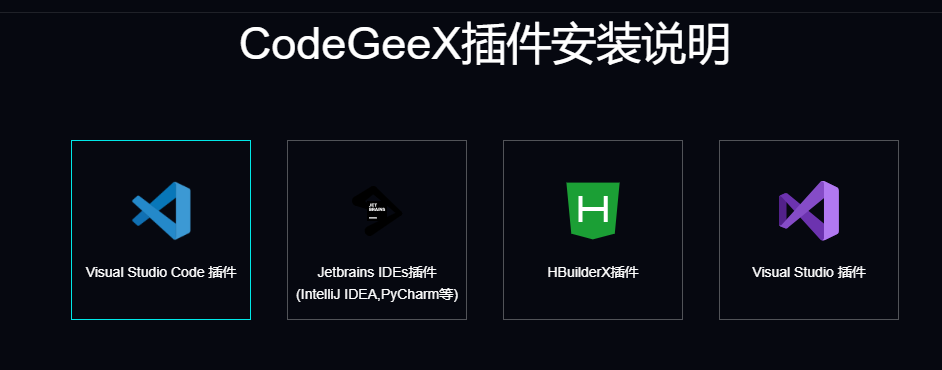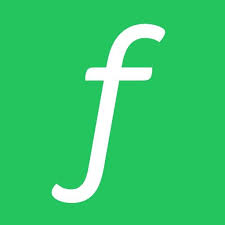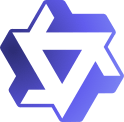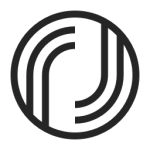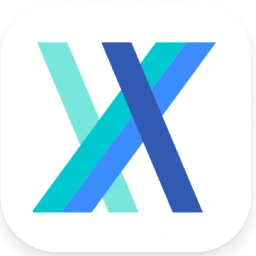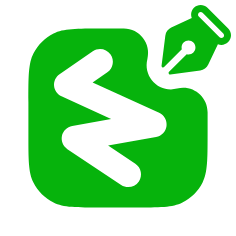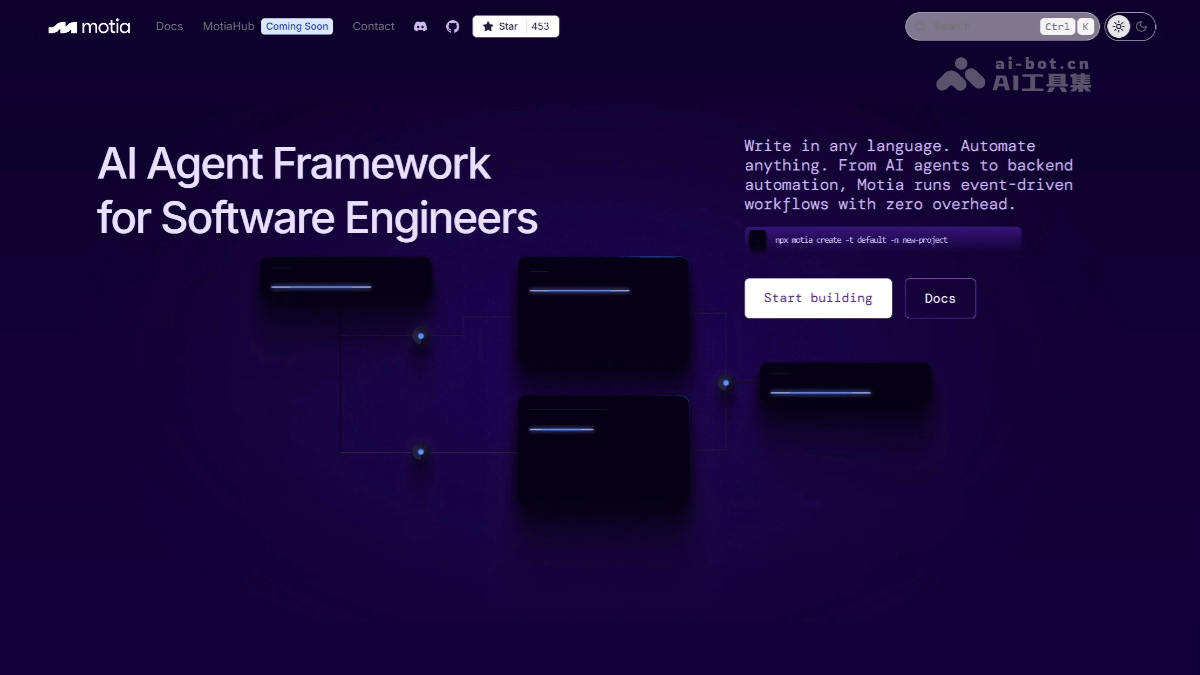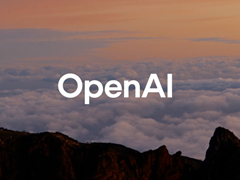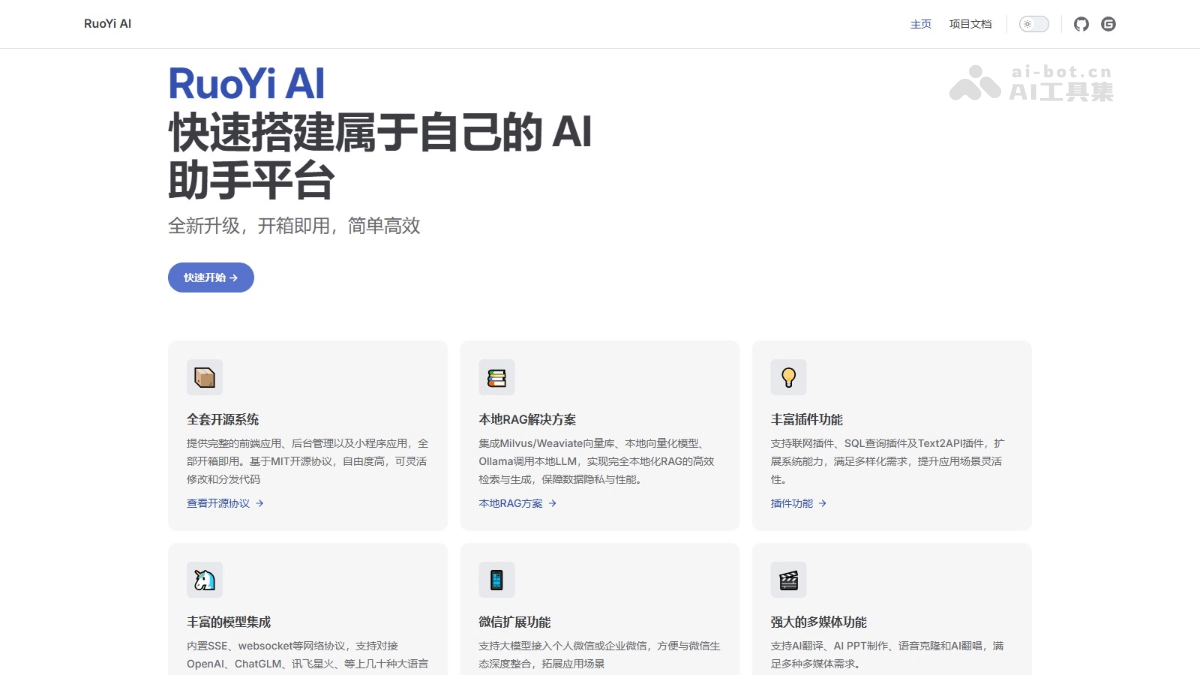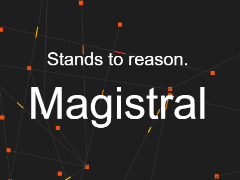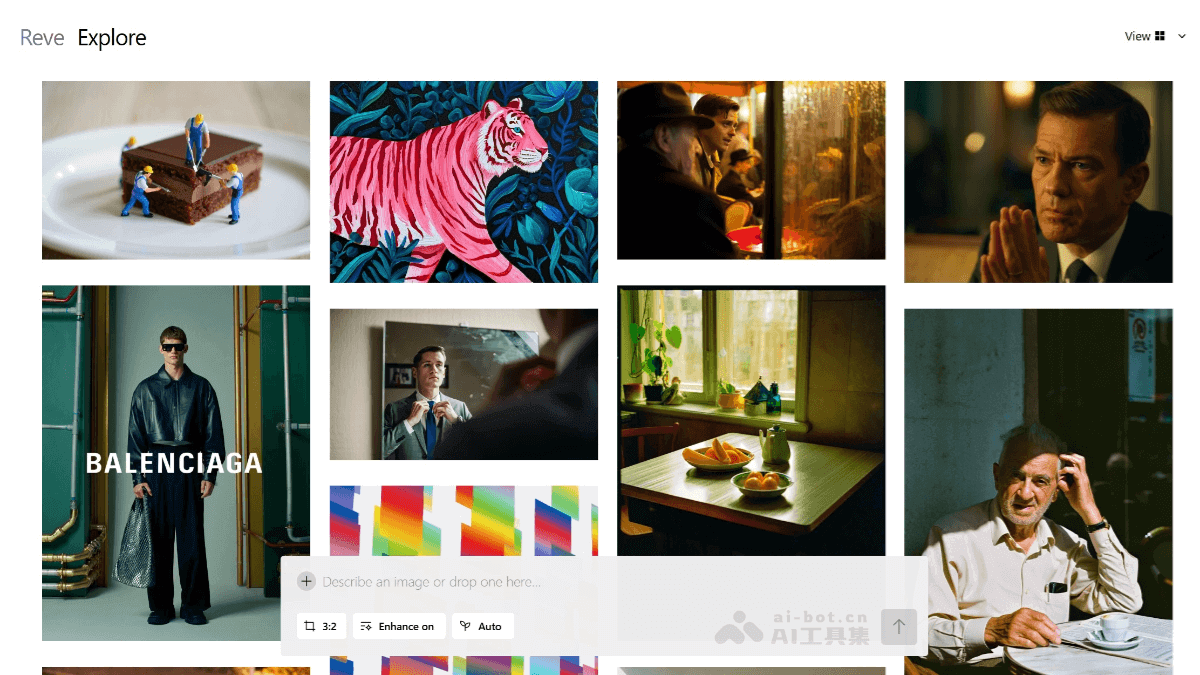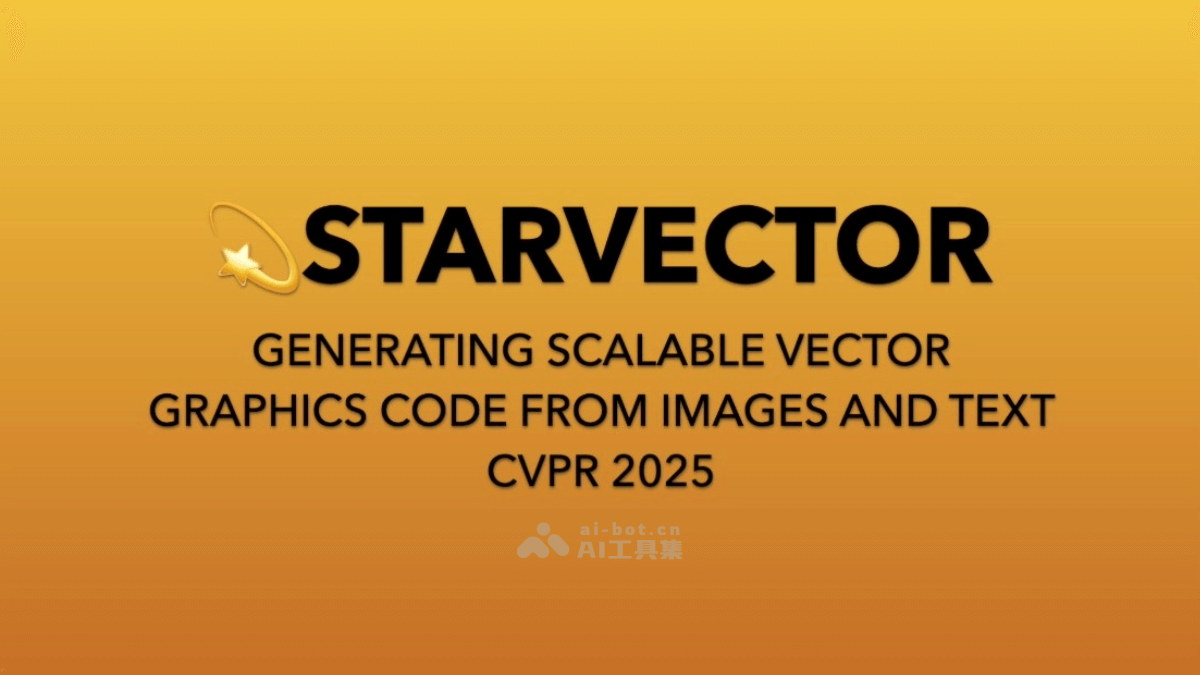CodeGeeX怎么用?
文章来源:智汇AI 发布时间:2024-10-30
使用CodeGeeX进行编程主要是利用其提供的代码生成、补全、注释、翻译等AI辅助功能来加速开发过程。以下是一般的使用步骤:一、安装CodeGeeX...
暂无访问使用CodeGeeX进行编程主要是利用其提供的代码生成、补全、注释、翻译等AI辅助功能来加速开发过程。以下是一般的使用步骤:
一、安装CodeGeeX插件
- 根据使用的IDE(集成开发环境)选择对应的安装方式。CodeGeeX支持多种IDE,如Visual Studio Code、JetBrains IDEs(如IntelliJ IDEA、PyCharm等)、Visual Studio等。
- 对于Visual Studio Code用户,可以打开VS Code的扩展视图(快捷键Ctrl+Shift+X),搜索“CodeGeeX”并安装。
- 对于JetBrains IDEs用户,可能需要通过JetBrains插件市场来安装CodeGeeX插件,具体步骤可能会因IDE而异。
- 安装完成后,根据IDE和CodeGeeX插件的版本,可能需要进行一些配置,如设置API密钥(如果使用的是需要认证的CodeGeeX版本)、配置代码补全触发键等。这些配置通常可以在IDE的设置或偏好设置中找到。
二、登录与语言设置
- 安装完成后,在IDE的右上角会出现CodeGeeX的图标,点击打开CodeGeeX的插件界面。
- 首次使用时需要登录,按照提示打开登录的网站,新用户可以使用手机验证码方式登录。
- 登录完成后,如果界面是全英文的,可以通过点击右上角的插件设置打开设置对话框,修改语言设置为中文。
三、使用CodeGeeX进行编程
-
代码补全:在编写代码时,CodeGeeX会根据输入和上下文自动提供代码补全建议。只需选择最合适的建议即可快速完成代码编写。
-
代码生成:对于某些常见的代码模式或结构,可以通过输入简单的注释或关键字来触发CodeGeeX生成完整的代码片段。
-
代码注释:CodeGeeX还能帮助为代码添加注释,解释代码的功能和目的,提高代码的可读性。
-
代码翻译:如果需要在不同的编程语言之间转换代码,CodeGeeX的代码翻译功能可能会有所帮助。
-
代码审查和优化建议:某些版本的CodeGeeX还可能提供代码审查和优化建议,帮助改进代码质量和性能。
-
其他功能:
- 在CodeGeeX插件界面中可以直接在对话框中进行提问,获取详细的回答。
- 插件界面上方有工具箱和代码翻译的功能,支持多种编程语言的互相转换,并且速度很快。
- 工具箱里包含很多常用的工具,如可以设置命令行来操作插件、设置@repo的目标仓库使代码更有针对性等。
四、适应与反馈
- 由于CodeGeeX是基于AI的编程助手,它可能需要一些时间来学习编程习惯和风格。因此,在使用初期,可能需要花费一些时间来适应它的工作方式,并调整编程习惯以更好地利用其功能。
- 如果在使用CodeGeeX过程中遇到任何问题或建议,可以向其开发团队提供反馈。
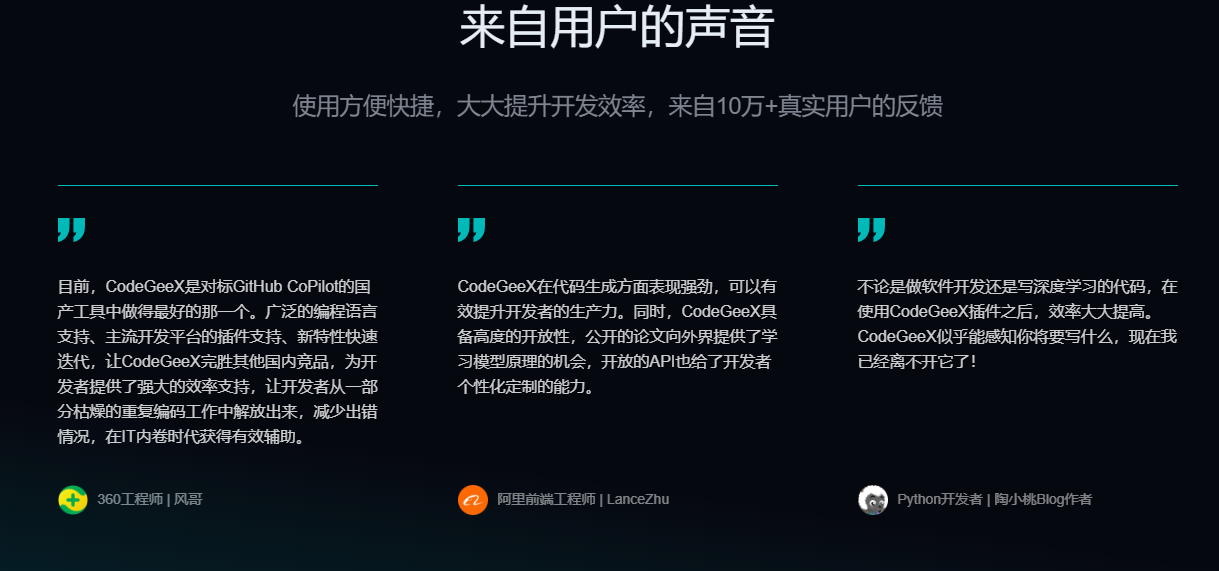
总的来说,CodeGeeX是一款功能强大的智能编程助手,通过合理利用其各项功能,可以显著提高编程效率和质量。